Votre ordinateur Windows 10 peut parfois cesser de fonctionner. Ce problème peut se manifester de diverses manières. Par exemple, le système peut se bloquer soudainement, votre ordinateur ne répond plus et finit par s'écraser. Vous pouvez même obtenir divers Erreurs de l'écran bleu de la mort. Si vous souhaitez identifier la cause exacte du problème, vous pouvez lancer l'outil de rapport d'erreurs Windows et consulter le journal des événements.
Souvent, vous verrez un mystérieux Erreur d'ID d'événement 1001 à côté du problème matériel ou logiciel qui a bloqué votre ordinateur. Explorons les causes de cette erreur et comment vous pouvez la corriger.
Quelles sont les causes des erreurs d'ID d'événement 1001 ?
L'erreur Event ID 1001 est généralement causée par une défaillance matérielle, des erreurs d'application, des logiciels malveillants et des erreurs d'écran bleu de la mort. Certaines des causes profondes les plus courantes de ces problèmes comprennent utilisation élevée du processeur et de la RAM
, problèmes de surchauffe, problèmes de compatibilité des applications ou exécution de programmes exigeants en ressources sur des appareils bas de gamme. Les infections de logiciels malveillants ou les fichiers système Windows corrompus peuvent également provoquer l'erreur 1001.Comment corriger et empêcher les erreurs d'ID d'événement 1000 ?
Fermer les programmes d'arrière-plan
Assurez-vous de désactiver les applications d'arrière-plan inutiles pour réduire la pression qu'elles mettent sur votre système. Fermez toutes les applications inutiles lors de l'exécution de processus gourmands en ressources afin de libérer davantage de ressources système pour vos programmes principaux.
Aller à Gestionnaire des tâches, clique sur le Processus onglet, cliquez avec le bouton droit sur les applications que vous souhaitez fermer et sélectionnez le Tâche finale option.

Exécuter des applications en mode de compatibilité
Gardez vos applications et votre système d'exploitation à jour pour vous assurer que tout fonctionne correctement sur votre appareil. Si vous exécutez des versions d'applications obsolètes sur les dernières versions du système d'exploitation Windows 10, vous risquez de rencontrer divers problèmes.
Lors du lancement de vos applications, faites un clic droit sur l'icône de votre application et sélectionnez Exécuter en tant qu'administrateur.

Pour activer définitivement cette option, faites un clic droit sur votre application et sélectionnez Propriétés. Cliquez ensuite sur le Compatibilité onglet et cochez la Exécuter ce programme en mode de compatibilité pour option et le Exécutez ce programme en tant qu'administrateur réglage.

Désactiver la soumission d'exemples Windows Defender
Vérifiez si l'erreur Event ID 1001 se produit en raison de l'exécution de plusieurs solutions de sécurité sur votre ordinateur. Le système d'exploitation désactive automatiquement la sécurité Windows lorsqu'il détecte que vous avez installé une deuxième solution antivirus. Ensuite, la télémétrie Windows génère l'erreur Event ID 1001.
Par exemple, le rapport d'erreurs Windows renvoie souvent cette erreur après l'installation de McAfee Endpoint Security Threat Prevention ou McAfee VirusScan Enterprise.
Pour éviter cette erreur, désactivez la protection basée sur le cloud de Windows Security et les fonctionnalités de soumission automatique d'échantillons avant d'installer des outils anti-programme malveillant supplémentaires.
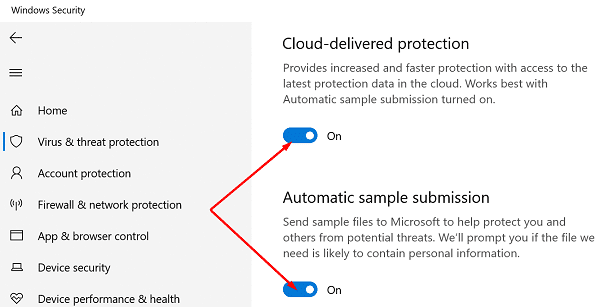
Réinstaller le programme problématique
Identifiez l'application ou le programme à l'origine de l'erreur Event ID 1001 et désinstallez-le. Redémarrez ensuite votre ordinateur et téléchargez une nouvelle copie de l'application problématique. Si l'application ou le programme respectif est corrompu, réinstallez-le devrait résoudre le problème.
Vérifiez vos fichiers système
Si vos fichiers système sont corrompus, votre ordinateur peut ne pas exécuter correctement les applications et les programmes. Réparez les fichiers système défectueux avec les commandes SFC et DISM, redémarrez votre ordinateur et vérifiez si cette solution a résolu l'erreur gênante d'ID d'événement 1001.
- Lancez l'invite de commande avec les droits d'administrateur et exécutez le sfc/scannow commander.

- Attendez que votre machine ait fini d'exécuter la commande.
- Ensuite, exécutez le DISM /En ligne /Cleanup-Image /RestoreHealth commander.
- Redémarrez votre ordinateur et vérifiez les résultats.
Analysez votre système à la recherche de logiciels malveillants
Les infections de virus ou de logiciels malveillants endommagent souvent les performances de votre système et déclenchent des problèmes inattendus. Exécutez une analyse antivirus approfondie pour supprimer toutes les traces de logiciels malveillants. Faites-le régulièrement pour empêcher les pirates de transformer votre machine en un ordinateur zombie.
Par exemple, si vous utilisez l'outil antivirus intégré de Windows 10, lancez Sécurité Windows et cliquez sur Options de numérisation. Sélectionnez le Scan complet option et laissez votre antivirus analyser votre disque dur.

Conclusion
L'ID d'événement 1001 est un code d'erreur qui peut être déclenché par une longue liste de facteurs. Les solutions de dépannage que vous utiliserez dépendent des détails de l'erreur disponibles dans l'outil de rapport d'erreurs Windows. Pour corriger l'erreur Event ID 1001, exécutez vos applications en mode de compatibilité avec des privilèges d'administrateur. Si l'erreur persiste, réinstallez les programmes problématiques et réparez vos fichiers système.
Avez-vous trouvé d'autres solutions pour résoudre cette erreur? Faites-nous savoir dans les commentaires ci-dessous.